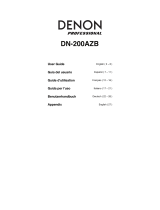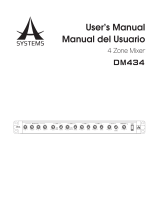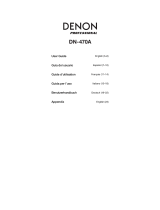51
Zonetech per Fernbedienung steuern
Es gibt einige unterschiedliche Wege, die verschiedenen Zonetech-Funktion per Fernbedienung zu
steuern:
• Sie können einen Computer benutzen, um Zugriff auf eine Web-basierte Verknüpfung zu
erhalten, um alle Zonetech-Funktionen zu kontrollieren. Siehe Computer unten.
Anmerkung: Einige Steuerungen sind nur durch eine Web-Verknüpfung verfügbar.
• Sie können bis zu zwei Rane DR6 Master-Fernbedienungen benutzen, um alle Eingabepegel,
Ausgangs- (Zonen-) Pegel, und Zonenquellenauswahlen zu steuern. Laden Sie das komplette
Benutzerhandbuch herunter oder besuchen Sie rane.com/HAL für mehr Information.
• Sie können eine Rane DRZH Fernbedienung pro Zone benutzen, um die Ausgangs- (Zonen-)
Funktionen zu steuern. Laden Sie das komplette Benutzerhandbuch herunter oder besuchen
Sie rane.com/HAL für mehr Information.
Computer
Sie können eine Web-basierte Verknüpfung auf Ihrem Computer benutzen, um Zonetech per
Fernbedienung zu steuern.
Um Zonetech für den Gebrauch mit seiner Web-Verknüpfung einzurichten:
1. Benutzen Sie ein standardmäßiges Ethernet-Kabel, um Zonetech’s Computer Ethernet-
Anschluss mit einem DHCP- (Dynamic Host Configuration Protocol) kompatiblen Router oder
ähnlichem Zugriffspunkt zu verbinden, dann verbinden Sie Ihren Computer mit einem anderen
Anschluss am selben Router oder Zugriffspunkt.
2. Einmal mit einem Netzwerk verbunden, wird Zonetech automatisch eine dynamische IP-
Adresse bekommen, die Sie benutzen können. Das kann ein paar Sekunden dauern.
3. Drücken Sie den Info-Regler auf Zonetech bis Wired Network Settings im Display erscheint,
dann notieren Sie sich die DHCP IP Adresse (e.g., 10.10.10.182).
Um die Zonetech Web-Verknüpfung zu öffnen:
1. Öffnen Sie den Web Browser auf Ihrem Computer.
2. Im Browser geben Sie die DHCP IP Adresse ein, die in Zonetech's Wired Network Settings
(z.B. http://10.10.10.182) angezeigt wird, um die Web-Verknüpfung zu laden.
3. Drücken Sie den Login-Knopf, und geben dann das Password für den Full Access-Modus ein.
Das voreingestellte Passwort ist admin.
Um die Web-Verknüpfung zu nutzen, loggen Sie sich mit Ihrem Passwort entweder in Full oder
Limited Access Option ein. Wenn kein Passwort bestimmt wurde, werden Benutzer automatisch in
dem Accesslevel eingeloggt. Dies sind einige, am häufigsten benutzte, editierbare Einstellungen:
• Wählen Sie einen Input 1–6 Reiter, um den Eingangspegel und Eingabeart zu justieren (nur für
Inputs 1-6).
• Wählen Sie den Reiter Stream, um die Stream- Quelle zu wählen und den Bluetooth-Status zu
sehen.
• Wählen Sie den Reiter Paging, um den Paging-Pege, Glocke an/aus und Glockenpegel
einzustellen.
• Wählen Sie einen Zone 1–6 Reiter, um den Ausgangspegel und Audio-Quelle für jede Zone
einzustellen.
• Wählen Sie den Naming-Reiter, um die Namen von Eingängen und Zonen zu bearbeiten.
• Wählen Sie den Settings-Reiter, um Netzwerkeinstellungen zu sehen und zu bearbeiten,
Zugriffspasswörter zu verwalten, Systemeinstellungen zu speichern und wiederherzustellen und
nach Firmware Aktualisierungen zu suchen.
Note: Für eine komplette Liste der in der Full Web-Verknüpfung gezeigten Einstellungen und deren
Funktionen, laden Sie das komplette Benutzerhandbuch herunter.